¿Cómo solucionar el problema de que Davinci Resolve no funciona?
Es imperativo para los editores de video que el software de edición de video funcione perfectamente y que los usuarios se pongan a trabajar en él de manera ininterrumpida. Davinci resolve es uno de los mejores programas de edición entre los creadores de contenido que lo utilizan para crear contenido. Los usuarios en estos días han aumentado el contenido que se crea en las plataformas para compartir videos y los videos que se comparten con frecuencia en la actualidad. Sin embargo, los usuarios de Davinci resolve se enfrentan cada vez más a un problema. El problema es que la resolución de Davinci sigue fallando. En este artículo, tratamos de comprender este problema e intentamos ofrecerte una solución.
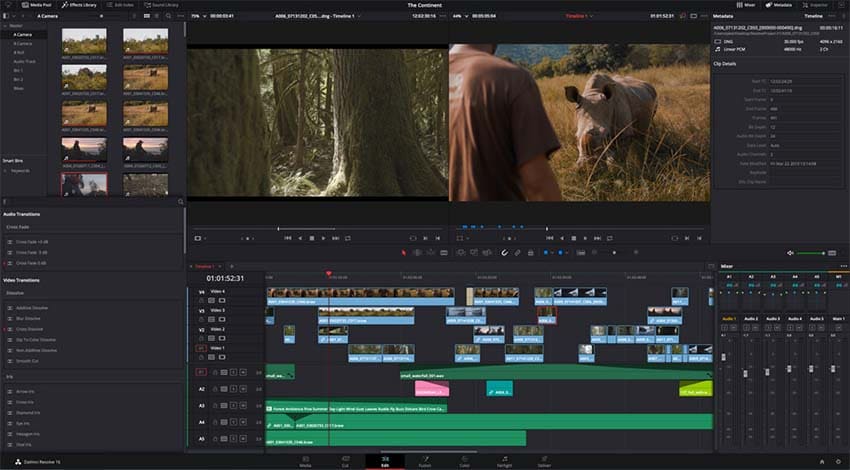
Los usuarios que están trabajando en el software de Fusion a menudo se han quejado del hecho de que cada vez que se aplica la función de seguimiento de texto, el software falla. También hay casos en los que ha sucedido en el uso de la página de corte. En el artículo siguiente intentamos analizar por qué ocurre el problema y cuáles pueden ser las posibles soluciones a este mismo.
Parte 1: Por qué Davinci Resolve Crashea
Los usuarios han estado informando muchos problemas diferentes y aquí estamos tratando de investigar por qué ocurre exactamente este problema. Te informamos los siguientes problemas.
Errores y fallas: Davinci resolve 15 sigue fallando debido a muchas diferencias de configuración que se sabía que causaban el bloqueo en el software, sin embargo, la gran mayoría de los errores que rompen el software se han solucionado después de eso y el usuario puede resolver fácilmente este problema con solo realizar la descarga puntual de las últimas versiones.
Davinci está tratando de ejecutarse en la GPU integrada: muchos de los informes de usuarios sugieren que los problemas están ocurriendo en caso de que el sistema esté intentando ejecutar el software con la GPU integrada que son más débiles de manera significativa que las contrapartes que son dedicadas para ello y por lo que habrá accidentes. Para ello, el usuario deberá desactivar la GPU que está integrada para forzar a los sistemas a utilizar las opciones dedicadas.
La versión del software no es compatible fuera de Windows 10: si el usuario está utilizando una versión anterior de DaVinci Resolve, que es la versión 11 o la versión 12, es muy probable que el usuario tenga que realizar una configuración en el ejecutable. para ejecutarlo en el modo de compatibilidad con Windows 8 para evitar bloqueos inesperados.
Los archivos MP4 no son aceptados por Davinci Resolve : a veces se produce un bloqueo cuando el usuario está importando un archivo MP4 y este es uno que se puede evitar al intentar convertir estos archivos de video a MOV antes de que intenten importar estos archivos. Esta es una estrategia fácil y efectiva que puede ser ejecutada fácilmente por cada usuario.
El archivo de paginación es demasiado pequeño: algunos de los usuarios han realizado un informe sobre el hecho de que DaVinci Resolve no es un sistema que anuncia con anticipación sobre el uso del archivo de memoria virtual. Si el archivo de paginación ha sido administrado por el sistema que usan los usuarios, este bloqueo ocurrirá cuando el software comience a usar la memoria virtual.
Parte 2: Cómo arreglar Davinci Resolve sigue fallando
- Método 1. Usar una GPU dedicada
- Método 2. Actualizar a Windows 10
- Método 3. Asegúrate de que se esté utilizando la última versión
- Método 4. Desactivación de la GPU integrada
- Método 5. Ampliación del archivo de memoria virtual (archivo de paginación)
- Método 6. Habilitación de la monitorización múltiple de IGPU
- Método 7. Ejecución de DaVinci en modo de compatibilidad
- Método 8. Mover los archivos de video de origen a una ubicación diferente
- Método 9. Conversión de archivos de video a formato .mov
Si el usuario se ha encontrado con un bloqueo con la GPU integrada, como las gráficas Intel, existe la posibilidad de que el usuario ahora tenga que tener una GPU dedicada a poder utilizar este software de edición sin tener que enfrentarse a fallas con frecuencia. Es un software exigente cuando las tareas están asociadas con tareas de renderizado, sin embargo, no tiene los mecanismos que impedirán que las computadoras de menor especificación tengan acceso a este software.

Sin embargo, con toda honestidad, el usuario necesitará una GPU dedicada en caso de que se requiera estabilidad al usar DaVinci Resolve. Como mínimo, el usuario debe considerar el uso de tarjetas como la GeForce 1070 o las equivalentes de AMD. El usuario necesita mucha potencia de CPU y una RAM de al menos 16 GB.
Para aquellos que preguntan por qué Davinci resuelve 16 sigue crasheando? La respuesta puede estar en el formato de Windows que están usando. Se sugiere al usuario que trabaje en Windows 10, que es la última versión de Windows y que funcionaría mejor para el software de edición DaVinci Resolve. También es probable que el usuario tenga algunos inconvenientes cuando ejecuta el software y se ha informado que ese es el caso, especialmente cuando el usuario ejecuta Windows 7. Si el usuario puede permitirse actualizar a Windows 10, esta puede ser la solución más fácil para hacerlo. Los otros métodos funcionarán en caso de que no sea una posibilidad.
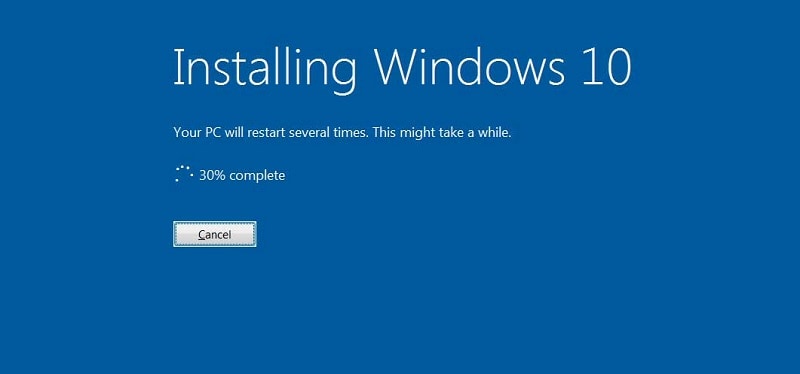
Los usuarios de Davinci Resolve 15 han estado preguntando repetidamente que Davinci resolve 15 sigue fallando. El lanzamiento de esta versión del software de edición ha tenido durante mucho tiempo un historial de muchos fallos y errores que han provocado bloqueos a un ritmo frecuente y en varias configuraciones que fueron suficientes para admitir este software de edición de video. Sin embargo, despues de que los usuarios han estado luchando con el bloqueo del software, para ellos, sería bueno si pudieran descargar las versiones recientes del software. Eso lo pueden hacer mediante el siguiente proceso.
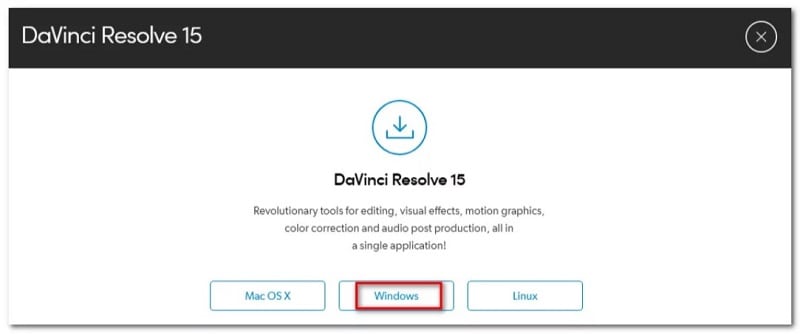
- El usuario debe presionar la tecla de Windows + R para abrir el cuadro de diálogo Ejecutar. Luego, el usuario debe escribir "appwiz.cpl" y Enter para abrir la ventana Programas y características.
- Dentro de esta ventana, el usuario debe desplazarse hacia abajo en la lista de las aplicaciones instaladas y luego ubicar Davinci Resolve y desinstalar.
- Las indicaciones en pantalla deberán desinstalar y el software actual deberá eliminarse, luego el usuario deberá reiniciar el sistema.
- A continuación, el usuario debe descargar la última versión.
- Luego regístrarse para obtener la última versión del software
- Después de la instalación, reinicia la computadora y luego el problema se resolverá con toda probabilidad.
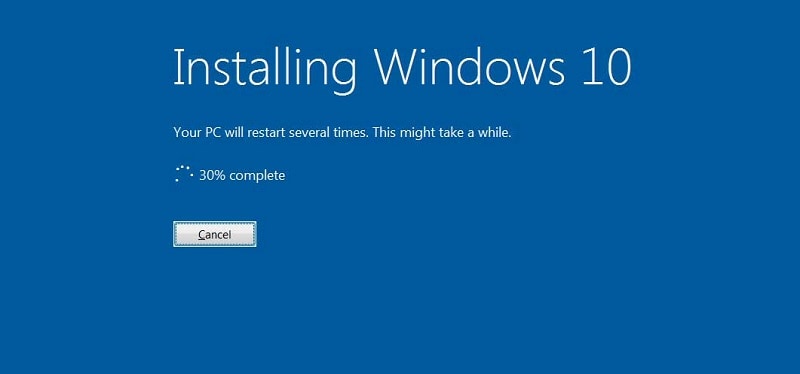
Si el usuario está intentando ejecutar DaVinci Resolve en la configuración de escritorio/portátil, que incluye las diferentes GPU, el usuario deberá asegurarse de que DaVinci Resolve esté usando la opción dedicada. Para muchos usuarios, el software termina limitando el software y causa muchos bloqueos. La forma más fácil es deshabilitar la GPU integrada y eso se puede hacer siguiendo los siguientes pasos

- El usuario debe presionar la tecla de Windows + R para abrir un cuadro de diálogo Ejecutar. Luego, el usuario debe escribir "devmgmt.msc" y luego presionar Enter para abrir el Administrador de dispositivos.
- Dentro del Administrador de dispositivos, el usuario debe expandir el menú desplegable que está asociado con los Adaptadores de pantalla.
- Dentro de los adaptadores de pantalla, hay un menú desplegable, haz clic con el botón derecho en la GPU integrada y elige la función Deshabilitar dispositivo.
Algunos de los usuarios han señalado que el problema también ocurre en la versión de Windows 10 y que existe una dificultad para lidiar con los archivos de volcado. Algunos de los usuarios cuyos archivos de paginación estaban siendo administrados por el sistema han informado de que este problema ya no estaba ocurriendo después de haberlo cambiado a un tamaño personalizado. Tuvo éxito cuando el usuario trabaja en la computadora de especificaciones bajas-medias. Los pasos siguientes ayudan a ampliar el archivo de paginación.
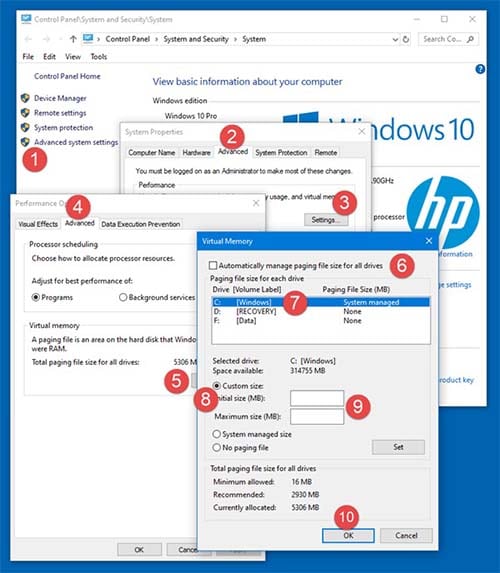
- El usuario debe presionar la tecla de Windows + R para abrir el cuadro de diálogo Ejecutar. Luego, el usuario debe escribir "sysdm.cpl" y luego presionar Enter para abrir la ventana Propiedades avanzadas del sistema.
- Dentro de la ventana Propiedades del sistema, el usuario debe ir a la pestaña Avanzado y luego hacer clic en el botón Configuración que está asociado con el menú Rendimiento.
- Dentro del menú de Opciones de rendimiento, el usuario debe hacer clic en la pestaña Avanzado.
- Después de eso, en la pestaña Avanzado, el usuario debe hacer clic en el botón Cambiar debajo de Memoria virtual.
- En la ventana Memoria virtual, el usuario puede comenzar desmarcando las casillas que están asociadas con la administración automática del tamaño del archivo de paginación.
- El usuario tiene que seleccionar la unidad de su sistema operativo en un cuadro situado debajo del tamaño del archivo de paginación para cada unidad y, a continuación, seleccionar el conmutador asociado al tamaño personalizado.
- A continuación, el usuario debe establecer su tamaño inicial en un mínimo de 3500 MB y el tamaño más alto en 7000 MB.
- Luego guarda y reinicia la computadora.
Muchos de los usuarios afectados han dicho que el bloqueo de DaVinci Resolve puede ocurrir si la monitorización múltiple IGPU se ha desactivado desde la configuración del BIOS. si el IGPU Multi-Monitoring está habilitado, el usuario aún puede hacer uso de los puertos de video en las placas base.
El software no funcionará correctamente si el usuario tiene la opción desactivada. Aquí hay algunos pasos para habilitar el IGPU Multi-Monitoring desde la configuración del BIOS.

- El usuario debe reiniciar su computadora y luego comenzar a presionar la tecla Configuración cuando llega a la pantalla inicial. Esto eventualmente hará que el usuario ingrese al menú de la BIOS.
- Una vez que el usuario ingresa a la configuración del BIOS, debe buscar en la configuración avanzada y luego mirar la configuración llamada IGPU Multi-Monitor.
- Luego, el usuario debe configurar la función IGPU Multi-Monitor en el modo Activado, después de lo cual se pueden guardar los cambios.
Algunos de los usuarios se han encontrado con muchos bloqueos frecuentes con DaVinci Resolve y ha habido quejas de que Davinci Resolve 14 se bloquea en mac desde el inicio o que se producen bloqueos de DaVinci Resolve 15. Bueno, hay algunos buenos informes sobre esto que dicen que los bloqueos se detienen cuando se abren en el modo ejecutable principal. Una guía sobre esto está disponible aquí.
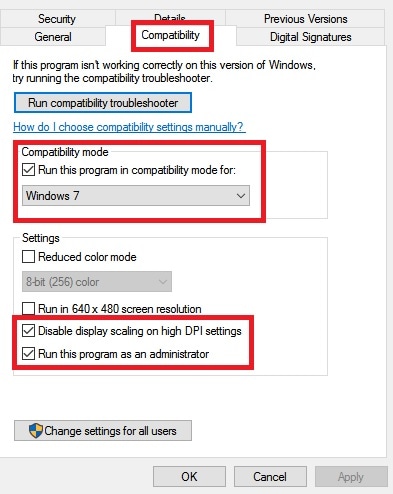
- El usuario debe hacer clic con el botón derecho en el ejecutable que se utiliza para iniciar el software y luego elige Propiedades.
- Dentro de la ventana Resolve propiedades, el usuario tiene que ir a la pestaña Compatibilidad y luego marcar una casilla que está asociada y dice "Ejecutar este programa en modo de compatibilidad para".
- Después de esto, ve al menú desplegable y elige los sistemas operativos Windows 8.
- Luego, selecciona Aplicar para que se produzcan los cambios.
Una solución que es muy simple y, a veces, la más efectiva en opinión de los usuarios afectados para evitar el bloqueo del monitor de forma de onda de resolución de Davinci ha sido trasladarlo a otra ubicación. Los usuarios dicen que el software dejó de fallar después de que los archivos de origen se hubieran movido a una carpeta diferente a la que se estaba utilizando anteriormente. No hay suficientes datos o pruebas para decir por qué sucede esto, sin embargo, hay especulaciones que sugieren que tiene que ver con los permisos. En caso de que el problema persista, el usuario puede comenzar moviéndolos a una nueva carpeta y luego importarlos una vez más.
Los que estuvieron en Davinci resolve 16 con crasheos intensivos han encontrado una solución que podría funcionar para algunos usuarios, hay algunas configuraciones principalmente en las computadoras portátiles que son conocidas por desencadenar un bloqueo en la resolución de DaVinci en el momento en que un usuario comienza a importar los archivos MP4 a la software de edición. En caso de que ocurra este escenario, se sugiere a los usuarios que resuelvan este problema en particular convirtiendo los archivos MP4 en archivos MOV utilizando un convertidor que sea confiable y luego sea una manera fácil de resolver el problema.

Parte 3: Alternativa de Davinci Resolve 16: Wondershare DemoCreator
Davinci Resolve 16 es un software de edición de video profesional, pero para los principiantes en la edición de video, puede resultar confuso encontrar un bloqueo. Aquí te presentamos un software de edición de video y grabación de pantalla muy simple y fácil de usar: Wondershare DemoCreator. Es muy adecuado para la creación de videos tutoriales y la edición de videos tutoriales de YouTuber.

El grabador de pantalla & Editor de video todo en uno
Conclusión
Hay muchas personas que han querido saber por qué Davinci Resolve se bloquea, en este artículo hemos intentado resolver algunos de esos problemas profundizando en los problemas y encontrando soluciones y tutoriales sobre cómo se pueden resolver y ayudarte. para resolver este problema de fallas en el software Davinci resolve. Los usuarios deben encontrar estas soluciones para poder utilizar el popular software de edición de video. de forma eficaz y sin interrupciones. En caso de que haya otras resoluciones disponibles para el bloqueo del software, háganoslo saber también.



 Descarga Segura
Descarga Segura
David
chief Editor